Schnellstart
Damit die Benutzer die Funktionen von DWG FastView for Web kennenlernen können, bietet GstarCAD Beispielzeichnungen mit Miniaturvorschau an. Sie können ganz einfach eine Beispielzeichnung auswählen und weitere Zeichnungen anzeigen lassen, indem Sie auf den Pfeil auf der linken/rechten Seite klicken oder den Schieberegler am unteren Rand ziehen.
Klicken Sie auf die Schaltfläche 'Zeichnung öffnen'. Es öffnet sich eine neue Startseite; 'Wählen Sie eine lokale Datei' und durchsuchen Sie bequem die .DWG/.DXF-Zeichnung.
In meiner Wolke haben Sie die Zeichnungen durchsucht, PDF exportiert, DWG-Dateien gespeichert und Bilder mit Haochen CAD Viewer Wang auf {Juli 7}abgefangen.Natürlich müssen Sie sich einloggen, um mein Cloud-Bild zu sehen.
In diesem TAB werden die Miniaturansichten nicht bei jeder Zeichnung korrekt angezeigt, da Ihre Zeichnung die Miniaturansichten beim Speichern möglicherweise nicht gespeichert hat.Eine Symbolleiste erscheint unten, wenn Sie mit der Maus über die Miniaturansicht fahren.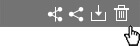 Von rechts nach links sind Löschen Download Teilen und Unshare
Von rechts nach links sind Löschen Download Teilen und Unshare
Sie können Zeichnungen sicher an alle Mitglieder Ihres Teams weitergeben, indem Sie auf das Symbol zum Teilen klicken. Sie erhalten einen von unserem Webserver automatisch generierten Auszugscode mit vier Zahlen. Sie können auch ein Passwort mit vier Zeichen einrichten (Buchstaben oder Zahlen sind gültig). Kopieren Sie den Extraktionscode und das Passwort und senden Sie es an andere. Wenn Sie die oben genannten Informationen vergessen haben, klicken Sie einfach auf die Schaltfläche Teilen, um sie erneut zu überprüfen. Die Gültigkeitsdauer für das Herunterladen einer freigegebenen Datei beträgt sieben Tage, danach wird die Datei von unserem Server gelöscht.
Nachdem Sie eine Datei freigegeben haben, finden Sie den Freigabe-Datensatz unter 'Meine Cloud → Freigegebene Zeichnungen', dort können Sie das Passwort bearbeiten oder die Freigabe aufheben.
Drücken Sie die linke Maustaste und bewegen Sie sich, um die aktuelle Ansicht zu schwenken.
Sie können entweder die mittlere Maustaste verwenden, um die Zeichnung zu vergrößern oder zu verkleinern, oder die Zeichnung schwenken, indem Sie die Taste gedrückt halten. Dieses Design soll die Kompatibilität mit der GstarCAD-Plattform gewährleisten und die Benutzer mit unterschiedlichen Gewohnheiten zufriedenstellen.
Die Standardposition des Werkzeugbedienfelds befindet sich auf der linken Seite der Benutzeroberfläche (Arbeitsbereich). Sie können das Bedienfeld an eine beliebige Stelle ziehen, je nachdem, wie der Bildschirm aussieht.
![]() Alles zoomen: Zoom um die gesamte Zeichnung anzuzeigen.
Alles zoomen: Zoom um die gesamte Zeichnung anzuzeigen.
![]() Schwenken: Bewegen Sie die Ansicht im aktuellen Ansichtsfenster.
Schwenken: Bewegen Sie die Ansicht im aktuellen Ansichtsfenster.
![]() Zoomfenster: Zoom um einen Bereich anzuzeigen, der durch zwei gegenüberliegende Ecken eines rechteckigen Fensters festgelegt ist.
Zoomfenster: Zoom um einen Bereich anzuzeigen, der durch zwei gegenüberliegende Ecken eines rechteckigen Fensters festgelegt ist.
![]() Vergrößern: Zoom um die Vergrößerung der aktuellen Ansicht um einen bestimmten Maßstab zu erhöhen.
Vergrößern: Zoom um die Vergrößerung der aktuellen Ansicht um einen bestimmten Maßstab zu erhöhen.
![]() Verkleinern: Zoom um die Vergrößerung der aktuellen Ansicht um einen bestimmten Maßstab zu verringern.
Verkleinern: Zoom um die Vergrößerung der aktuellen Ansicht um einen bestimmten Maßstab zu verringern.
![]() Hintergrundfarbe: Stellen Sie die Hintergrundfarbe auf weiß oder schwarz.
Hintergrundfarbe: Stellen Sie die Hintergrundfarbe auf weiß oder schwarz.
![]() Vollbild: Passen Sie die Zeichnung an den Bildschirm an. Klicken Sie erneut auf das Symbol oder auf ESC, um die ursprüngliche Größe wiederherzustellen.
Vollbild: Passen Sie die Zeichnung an den Bildschirm an. Klicken Sie erneut auf das Symbol oder auf ESC, um die ursprüngliche Größe wiederherzustellen.
![]() Öffnen: Öffnen Sie eine neue lokale Zeichnung.
Öffnen: Öffnen Sie eine neue lokale Zeichnung.
![]() Schrift hochladen: Wenn DWG FastView für Web die Schriftarten in Ihrer Zeichnung nicht korrekt anzeigen konnte, können Sie die richtige Schrift hochladen, um das Problem zu lösen.
Schrift hochladen: Wenn DWG FastView für Web die Schriftarten in Ihrer Zeichnung nicht korrekt anzeigen konnte, können Sie die richtige Schrift hochladen, um das Problem zu lösen.
![]() Speichern unter: Sie können Ihre Zeichnung im AutoCAD {2000,2004,2007,2010,2013} Format speichern.
Speichern unter: Sie können Ihre Zeichnung im AutoCAD {2000,2004,2007,2010,2013} Format speichern.
![]() Als Bild exportieren: Mit der Fensterauswahl können Sie einen Teil der Zeichnung auswählen und in Bildformaten speichern.
Als Bild exportieren: Mit der Fensterauswahl können Sie einen Teil der Zeichnung auswählen und in Bildformaten speichern.
![]() Drucken: Diese Funktion bietet einfache Druckfunktionen. Achten Sie darauf, dass das Papierformat und die Druckrichtung mit den Einstellungen der Druckerparameter übereinstimmen, damit Sie den gleichen Effekt wie in der Vorschau erzielen.
Drucken: Diese Funktion bietet einfache Druckfunktionen. Achten Sie darauf, dass das Papierformat und die Druckrichtung mit den Einstellungen der Druckerparameter übereinstimmen, damit Sie den gleichen Effekt wie in der Vorschau erzielen.
![]() In PDF exportieren: Die Bedienung und die Benutzeroberfläche sind ähnlich wie bei der Druckoberfläche, was den Export in PDF erleichtert.
In PDF exportieren: Die Bedienung und die Benutzeroberfläche sind ähnlich wie bei der Druckoberfläche, was den Export in PDF erleichtert.
Die innovative Cloud 'My Fonts' unterstützt die präzise Anzeige von DWG-Zeichnungen.
Wenn Sie eine CAD-Datei öffnen, werden die fehlenden Schriftarten durch Fragezeichen ersetzt. Basierend auf der Erforschung und Anhäufung von CAD-Kerntechnologie durch Gstarsoftliefert DWG FastView für Web Cloud-Schriften, um fehlende Schriften zu ersetzen, die die korrekte Anzeige von CAD-Schriften in DWG Zeichnungen perfekt realisieren.
Wenn Sie das '?' noch sehen durch fehlende Schriftdateien verursacht werden, können Sie Schriftdateien auf DWG FastView for Web hochladen.
![]() Länge messen: Es handelt sich um ein Werkzeug zum Messen der Entfernung zwischen zwei Punkten. Nachdem Sie zwei Punkte angegeben haben, erhalten Sie den Längenwert im Eingabefeld. Klicken Sie zum Verlassen auf die linke Maustaste oder auf ESC.
Länge messen: Es handelt sich um ein Werkzeug zum Messen der Entfernung zwischen zwei Punkten. Nachdem Sie zwei Punkte angegeben haben, erhalten Sie den Längenwert im Eingabefeld. Klicken Sie zum Verlassen auf die linke Maustaste oder auf ESC.
![]() Fläche messen: Mit diesem Werkzeug können Sie die Fläche eines Polygons messen. Bestätigen Sie das Polygon, das Sie messen möchten, indem Sie mit der linken Maustaste klicken. Sie erhalten dann den Flächenwert im Eingabefeld. Klicken Sie zum Beenden auf ESC.
Fläche messen: Mit diesem Werkzeug können Sie die Fläche eines Polygons messen. Bestätigen Sie das Polygon, das Sie messen möchten, indem Sie mit der linken Maustaste klicken. Sie erhalten dann den Flächenwert im Eingabefeld. Klicken Sie zum Beenden auf ESC.
In diesem Bereich können Sie die Liste der Layer und Layouts anzeigen, die in einer Zeichnung verfügbar sind.
Sie können auf die Lampe klicken, um die Ebenen ein- und auszuschalten.
Sie können auf einen Layoutnamen klicken, um zwischen Modell und Papierbereich zu wechseln. Der erste Schalter kann einige Zeit in Anspruch nehmen, da er den Server analysieren muss. Bitte warten Sie geduldig.